VPN是什麼? VPN虛擬私人網路的優缺點

VPN是什麼? VPN有哪些優缺點?接下來,我們和WebTech360一起探討VPN的定義,以及如何在工作中套用這種模式和系統。
Windows 鎖定畫面設定可能非常有限,僅可讓您管理背景影像和狀態。如果您想要更好地控制 Windows 鎖定屏,則必須藉助 Windows 註冊表技巧。使用這些註冊表調整來自訂您的鎖定螢幕!
警告:在對登錄機碼進行任何變更之前,請確保備份登錄。註冊表中的任何不正確的更改都可能導致系統損壞和資料遺失。
目錄
透過在 Windows 搜尋中搜尋「registry」或在 Windows 執行對話方塊(Win + R)中鍵入 regedit 來開啟 Windows 登錄。從管理員帳戶或使用您的管理員帳戶憑證執行此操作。
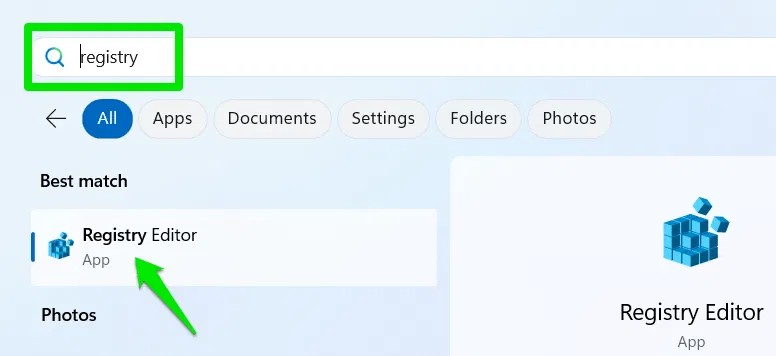
一旦您獲得訪問權限,請將提供的位置複製/貼上到頂部的搜尋欄中以快速存取它們。繼續閱讀以了解如何瀏覽 Windows 註冊表。
您可以為鎖定畫面新增自訂訊息,當您或其他人與您的 PC 互動時,訊息將會出現。雖然它主要用於公司環境中顯示法律聲明/免責聲明,但它也可以有許多其他用途。例如,您可以添加個人化訊息/笑話、提醒、PC 恢復訊息或警告,以防止未經授權的存取。
如果您想要為鎖定畫面新增自訂訊息,請導覽至 Windows 登錄中的下列位置:
HKEY_LOCAL_MACHINE\SOFTWARE\Microsoft\Windows\CurrentVersion\Policies\System在System鍵中,在右側列中按滑鼠右鍵,選擇「新建」→「字串值」,並將其命名為legalnoticecaption。
重複相同步驟建立另一個字串值並將其命名為legalnoticetext。
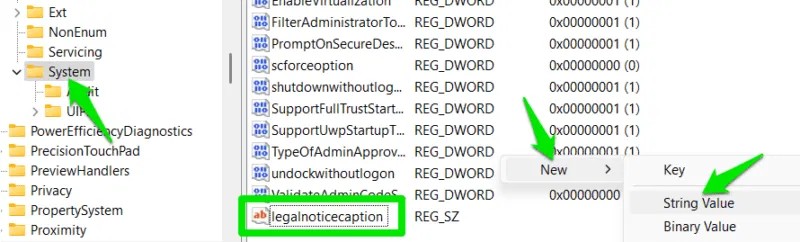
雙擊legalnoticecaption並為您的訊息添加標題。在legalnoticetext中,新增訊息本身。
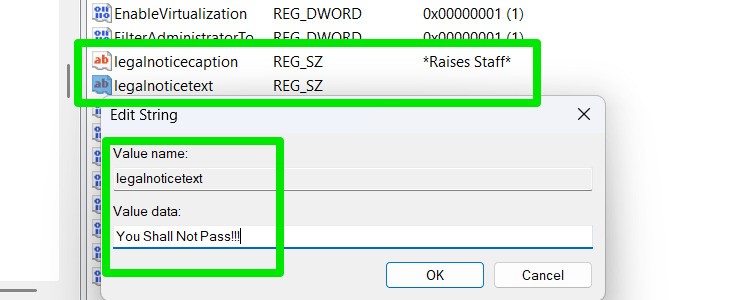
您需要重新啟動電腦才能使變更生效。請注意,標題(63 個字元)和訊息(大約 2048 個字元)均有字元限制。超出限制的任何字元都不會顯示在鎖定畫面上。
對於許多用戶來說,您可以刪除從鎖定畫面選擇輔助用戶帳戶的功能。這透過隱藏其他帳戶並防止對輔助帳戶的密碼破解嘗試來提高安全性。
若要刪除從鎖定畫面切換帳戶的功能,請關閉快速使用者切換。
再次移動到 System 鍵:
HKEY_LOCAL_MACHINE\SOFTWARE\Microsoft\Windows\CurrentVersion\Policies\System在右側列中按滑鼠右鍵,然後選擇「新建」→「DWORD(32 位元)值」。
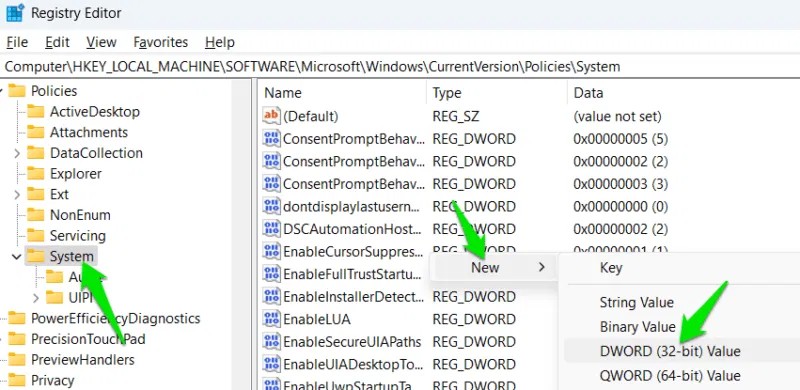
將此值命名為HideFastUserSwitching,雙擊它並將值設為1。
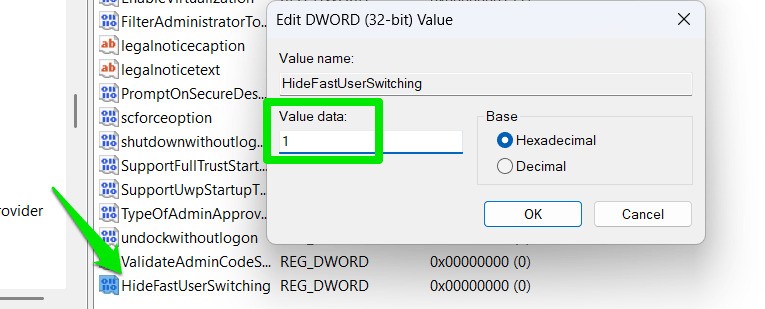
這將立即刪除從鎖定畫面切換使用者帳戶的功能。如果需要切換用戶,您必須先登入主管理員帳戶,然後手動登出才能選擇其他用戶帳戶。
無論您選擇哪種延時關閉螢幕,鎖定螢幕總是會在 1 分鐘後逾時。沒有選項可以增加等待時間以獲得更多便利。但是,透過一些登錄技巧,可以將此選項新增至電源模式設定以管理鎖定螢幕逾時。
前往註冊表中的此位置:
HKEY_LOCAL_MACHINE\SYSTEM\CurrentControlSet\Control\Power\PowerSettings\7516b95f-f776-4464-8c53-06167f40cc99\8EC4B3A5-6868-48c2-BE75-4F3044BE88A7雙擊“屬性”並將值設為2。
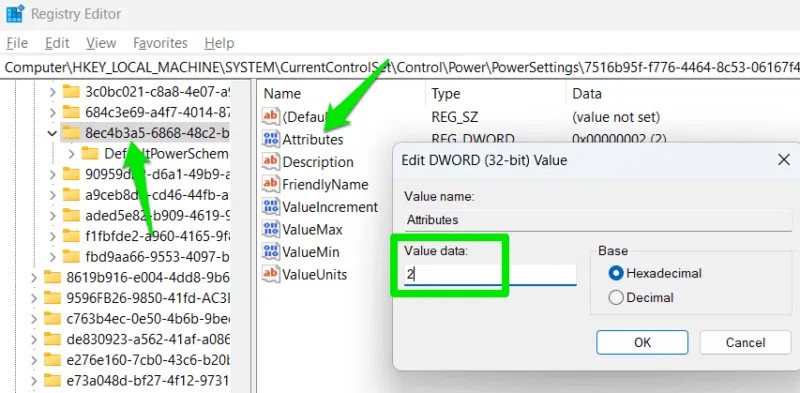
在 Windows 搜尋中搜尋「編輯電源計畫」並開啟電源計畫設定。
按一下變更進階電源設置,導覽至顯示→控制台鎖定顯示關閉逾時並依需求變更值。
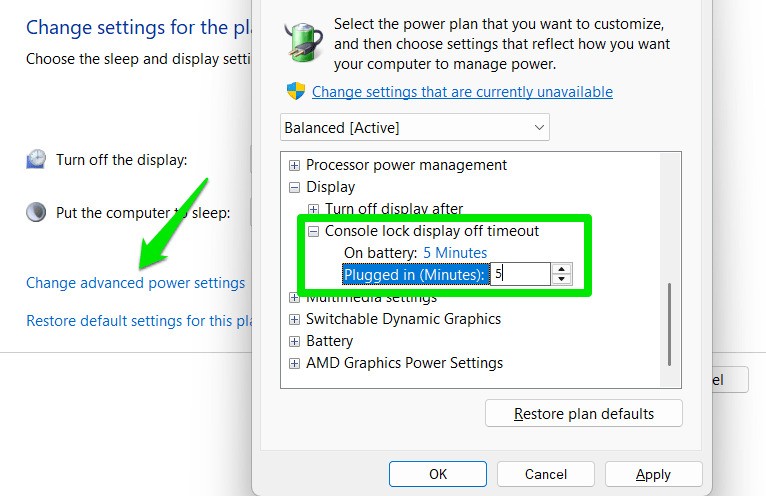
Windows 在鎖定畫面上顯示電源選單,以便您無需登入即可重新啟動、關閉或讓電腦進入睡眠狀態。雖然此選項很方便,但您可能想要停用它,以避免在開啟程式時意外關閉/重新啟動。此外,如果 PC 被用作資訊亭,您不希望關機選項被輕易存取。
若要從鎖定畫面中刪除電源選單,請導覽至登錄中的以下位置:
HKEY_LOCAL_MACHINE\SOFTWARE\Microsoft\Windows\CurrentVersion\Policies\System在右側列中按滑鼠右鍵,然後選擇「新建」→「DWORD(32 位元)值」。
將此值命名為shutdownwithoutlogon,雙擊開啟它,然後將值設為0。

這將立即從鎖定畫面中刪除電源選單按鈕。
如果您希望獲得更簡潔的登入體驗,不需要額外的提示、新聞小工具或背景圖像,您可以停用鎖定畫面以直接進入登入畫面。另一個優點是,您不必在每次登入時按下額外的按鍵來清除鎖定畫面。
前往以下位置:
HKEY_LOCAL_MACHINE\SOFTWARE\Policies\Microsoft\Windows右鍵點選Windows鍵,選擇新 → 鍵並將此鍵命名為個人化。
如上所述,在個人化鍵內建立一個新的 DWORD 值。將此值命名為NoLockScreen並將其值設為1。
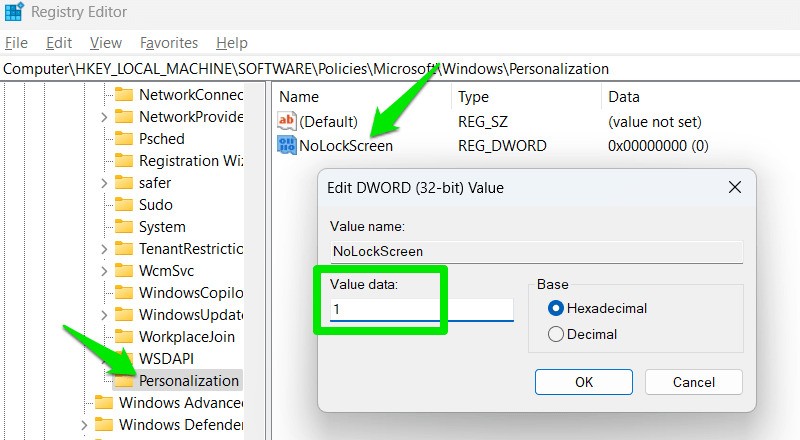
現在,當您啟動或鎖定電腦時,鎖定螢幕將消失,登入畫面將直接開啟。如果需要撤銷上述任何更改,請刪除在每個自訂方法中建立的鍵。
這些技巧將幫助您更好地控制 Windows 鎖定畫面並對其進行個性化設定。雖然這些技巧專注於更簡單的調整,但您也可以透過稍微修改來做一些高級的事情,例如從鎖定畫面存取應用程式。
VPN是什麼? VPN有哪些優缺點?接下來,我們和WebTech360一起探討VPN的定義,以及如何在工作中套用這種模式和系統。
Windows 安全中心的功能遠不止於防禦基本的病毒。它還能防禦網路釣魚、攔截勒索軟體,並阻止惡意應用運作。然而,這些功能並不容易被發現——它們隱藏在層層選單之後。
一旦您學習並親自嘗試,您就會發現加密非常容易使用,並且在日常生活中非常實用。
在下文中,我們將介紹使用支援工具 Recuva Portable 還原 Windows 7 中已刪除資料的基本操作。 Recuva Portable 可讓您將其儲存在任何方便的 USB 裝置中,並在需要時隨時使用。該工具小巧、簡潔、易於使用,並具有以下一些功能:
CCleaner 只需幾分鐘即可掃描重複文件,然後讓您決定哪些文件可以安全刪除。
將下載資料夾從 Windows 11 上的 C 碟移至另一個磁碟機將幫助您減少 C 碟的容量,並協助您的電腦更順暢地運作。
這是一種強化和調整系統的方法,以便更新按照您自己的時間表而不是微軟的時間表進行。
Windows 檔案總管提供了許多選項來變更檔案檢視方式。您可能不知道的是,一個重要的選項預設為停用狀態,儘管它對系統安全至關重要。
使用正確的工具,您可以掃描您的系統並刪除可能潛伏在您的系統中的間諜軟體、廣告軟體和其他惡意程式。
以下是安裝新電腦時推薦的軟體列表,以便您可以選擇電腦上最必要和最好的應用程式!
在隨身碟上攜帶完整的作業系統非常有用,尤其是在您沒有筆記型電腦的情況下。但不要為此功能僅限於 Linux 發行版——現在是時候嘗試複製您的 Windows 安裝版本了。
關閉其中一些服務可以節省大量電池壽命,而不會影響您的日常使用。
Ctrl + Z 是 Windows 中非常常用的組合鍵。 Ctrl + Z 基本上允許你在 Windows 的所有區域中撤銷操作。
縮短的 URL 方便清理長鏈接,但同時也會隱藏真實的目標地址。如果您想避免惡意軟體或網路釣魚攻擊,盲目點擊此類連結並非明智之舉。
經過漫長的等待,Windows 11 的首個重大更新終於正式發布。













